数据透视表怎么做分类汇总 数据透视表分类汇总方法
更新日期:2022-04-08 13:59:19来源:互联网
数据透视表怎么做分类汇总?在数据透视表工具菜单里,点击“分类汇总”按钮,选择符合自己的汇总方式即可。用户在Excel中创建好数据透视表后,可以根据实际需要更改数据透视表的布局。如更改分类汇总显示的位置、总计功能是否启用以及报表布局的样式等等。下面小编就给大家带来了数据透视表分类汇总方法,希望能帮助到大家。
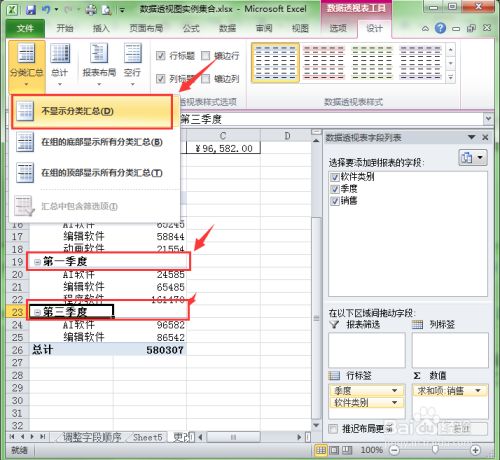
数据透视表分类汇总方法
设置分类汇总:在数据透视表中,用户可以根据需要设置是否显示分类汇总以及设置分类汇总显示的位置。把光标定位在数据透视表区域内任意单元格中。
选择“数据透视表工具--设计”功能菜单,单击工具栏中的“分类汇总”按钮。在弹出的下拉菜单中有三个选项:“不显示分类汇总”、“在组的底部显示所有分类汇总”和“在组的顶部显示所有分类汇总”。
不显示分类汇总:我们展开下面的数据透视表,在这个表中每个季度下面都有一个分类汇总。
如果用户不想显示这个分类汇总,可以选择“分类汇总”弹出的下拉菜单中的“不显示分类汇总”命令即可。
在组的底部显示分类汇总。这是为数据透视表默认的显示方式。如果用户的分类汇总不在底部,可以单击工具栏中的“分类汇总”按钮,在弹出的下拉列表中选择“在组的底部显示所有分类汇总”即可。
在组的顶部显示所有分类汇总。如果用户想让分类汇总显示在每组的上面,可以选择下拉菜单中的”在组的顶部显示所有分类汇总“命令。
选择后,每组的分类汇总数据就会放在每一组的顶部。
猜你喜欢的教程
深山红叶U盘工具
深山红叶WinPE
常见问题
- todesk远程开机怎么设置 todesk远程开机教程
- 应用程序无法正常启动0x0000142怎么办 0x0000142错误代码解决办法
- 网速怎么看快慢k/s,b/s是什么意思 网速怎么看快慢k/s,b/s哪个快
- 笔记本声卡驱动怎么更新 笔记本声卡驱动更新方法
- 无法创建目录或文件怎么解决 无法创建目录或文件解决办法
- 8g内存虚拟内存怎么设置最好 8g内存最佳设置虚拟内存
- 初始化电脑时出现问题怎么办 初始化电脑时出现问题解决方法
- 电脑桌面偶尔自动刷新怎么回事 电脑桌面偶尔自动刷新解决方法
- 8g的虚拟内存设置多少 8g的虚拟内存最佳设置方法
- word背景图片大小不合适怎么调整 word背景图片大小不合适调整方法
-
2 HF高级客户端
-
3 114啦浏览器
-
9 工资管理系统
-
10 360驱动大师网卡版

